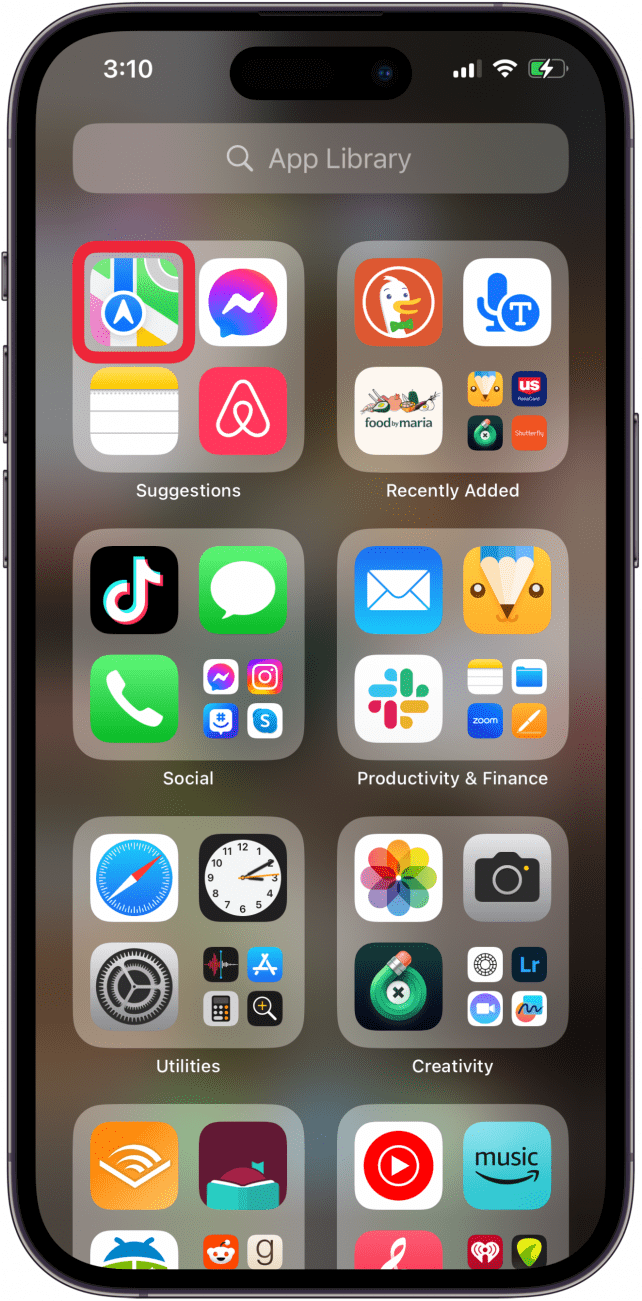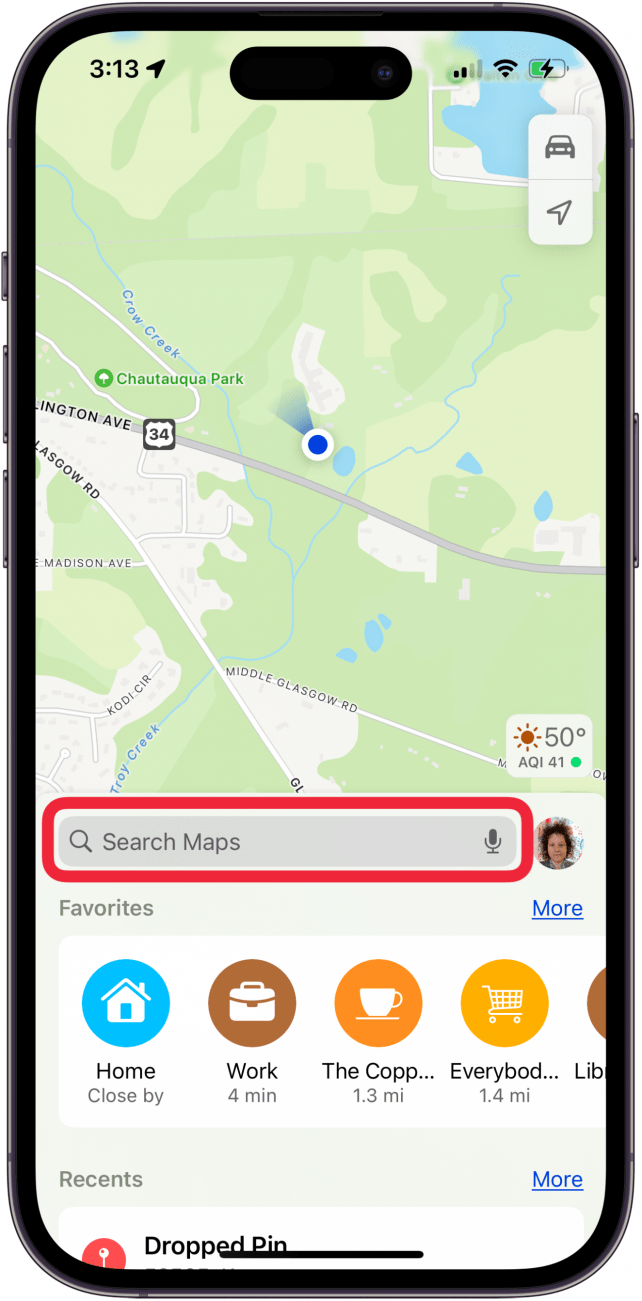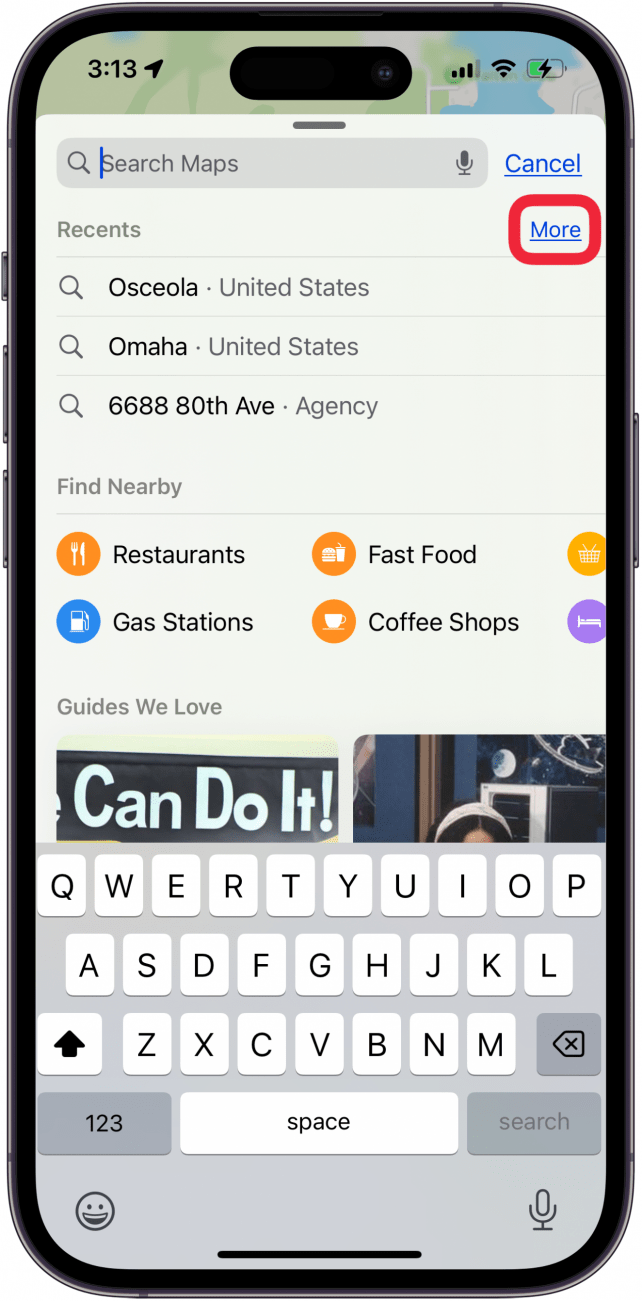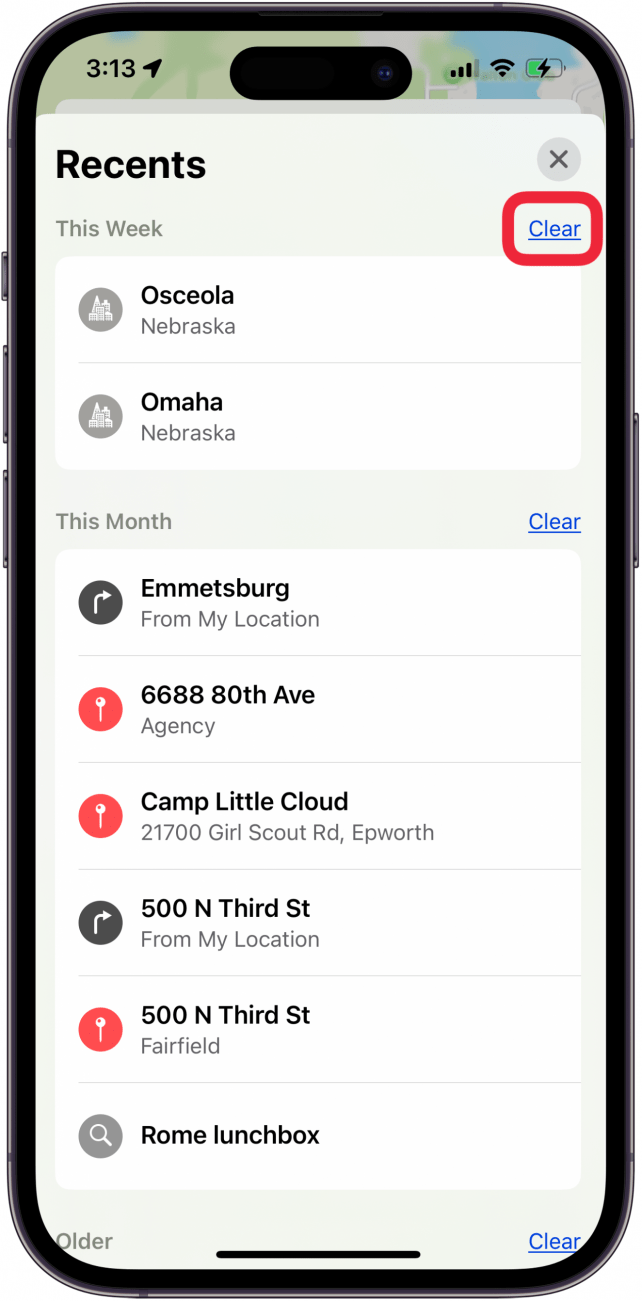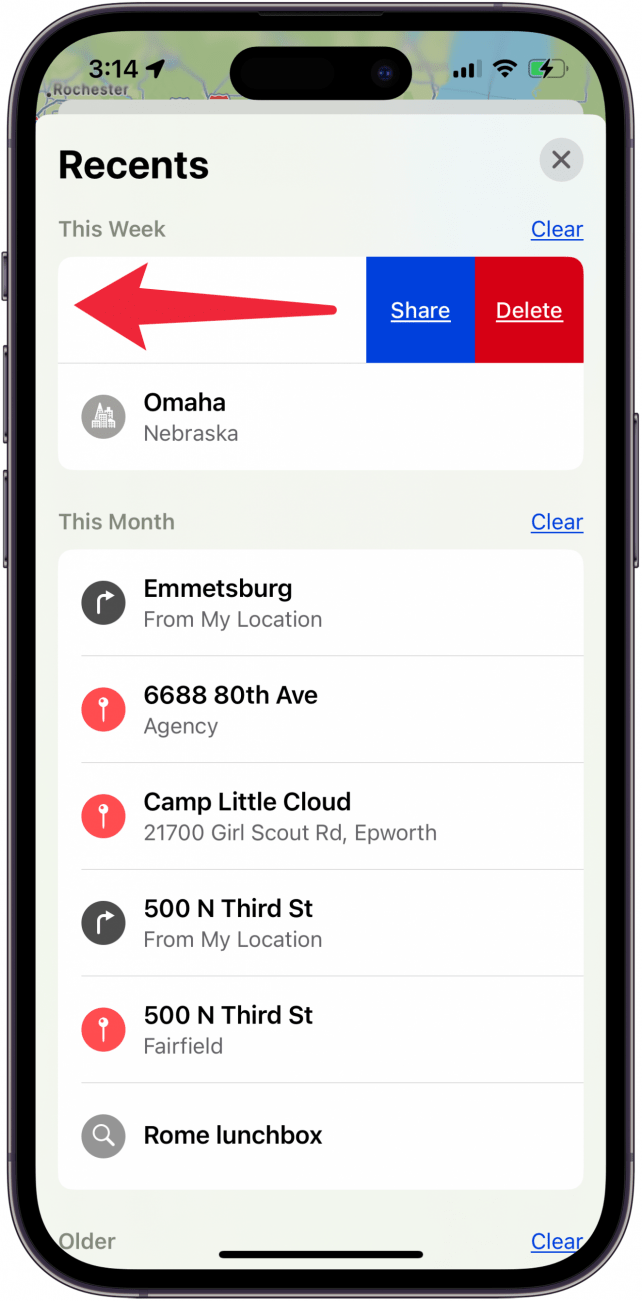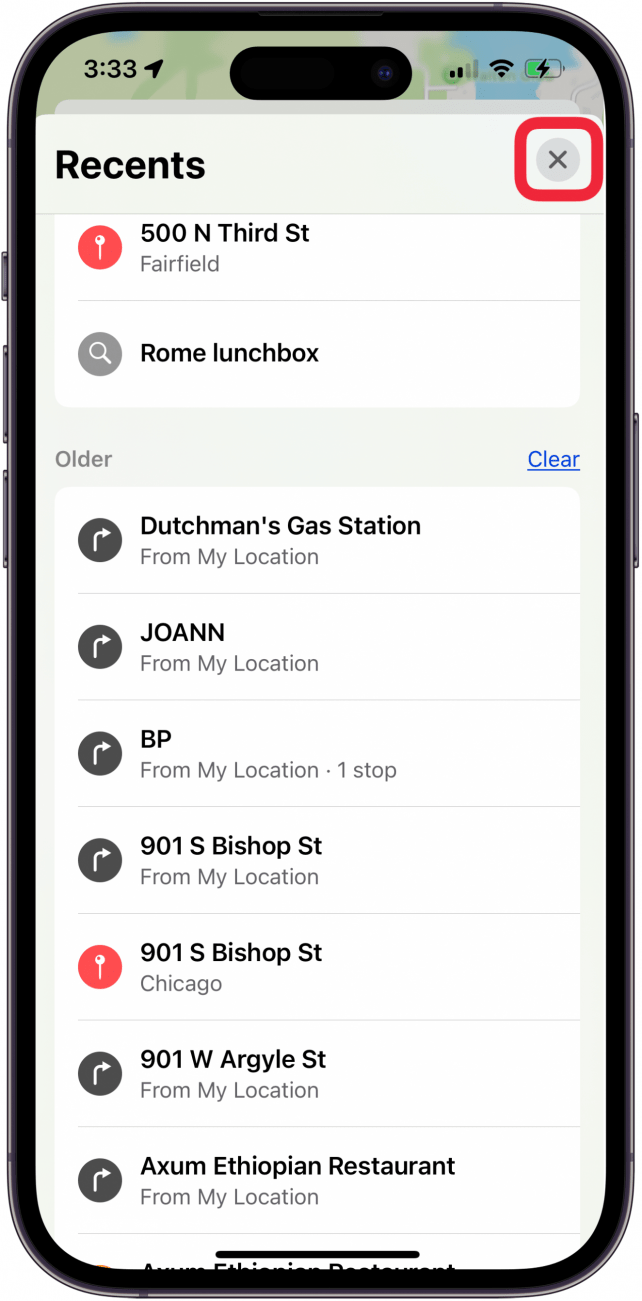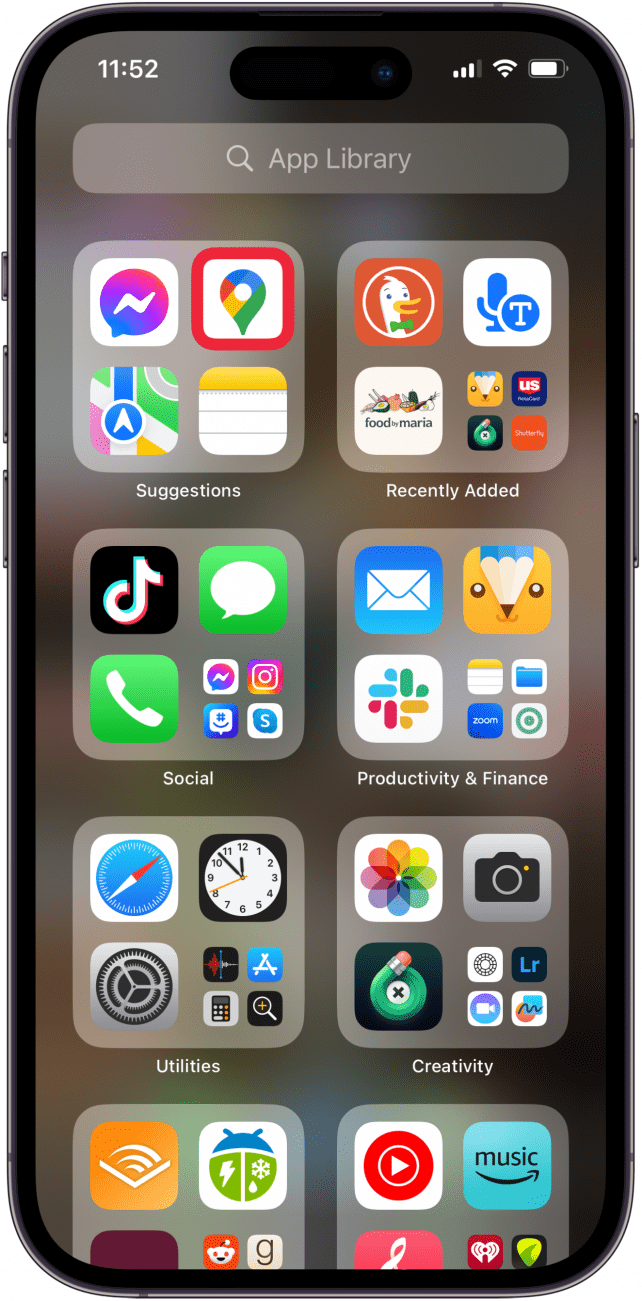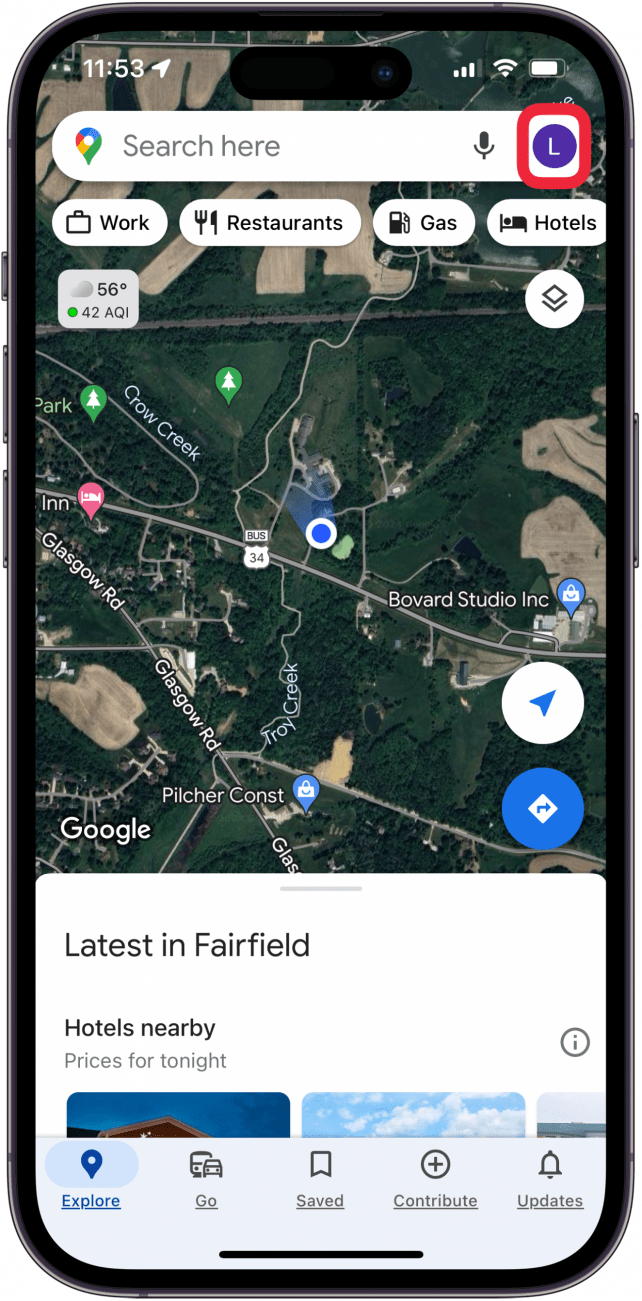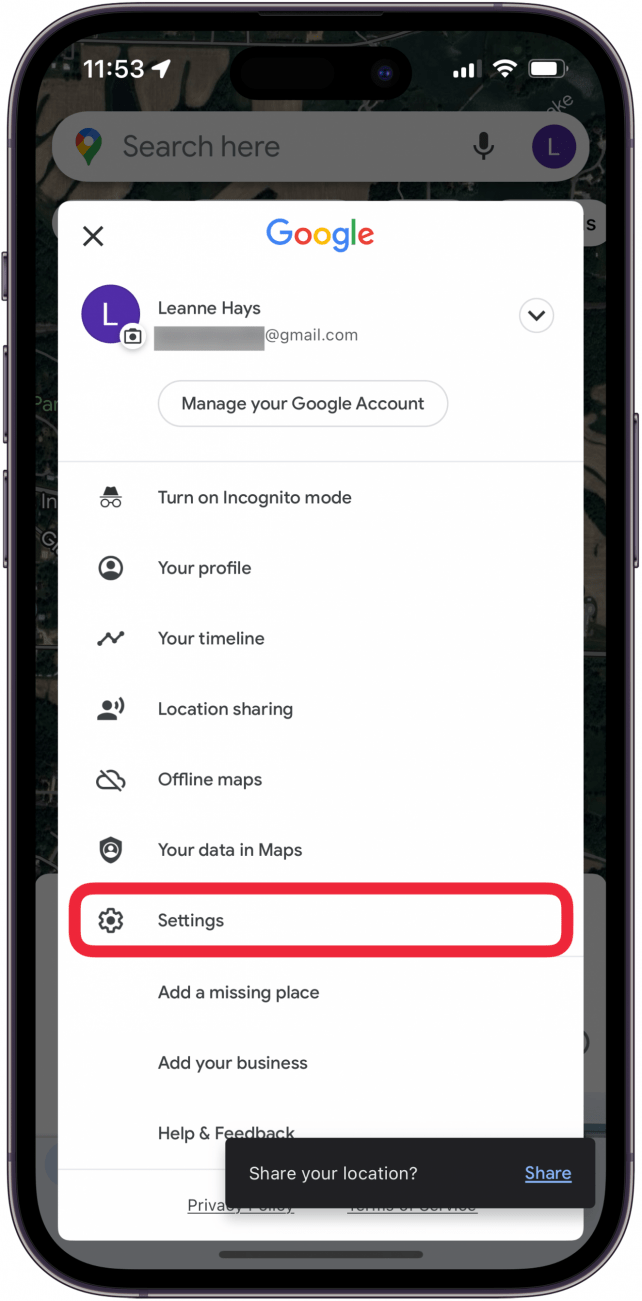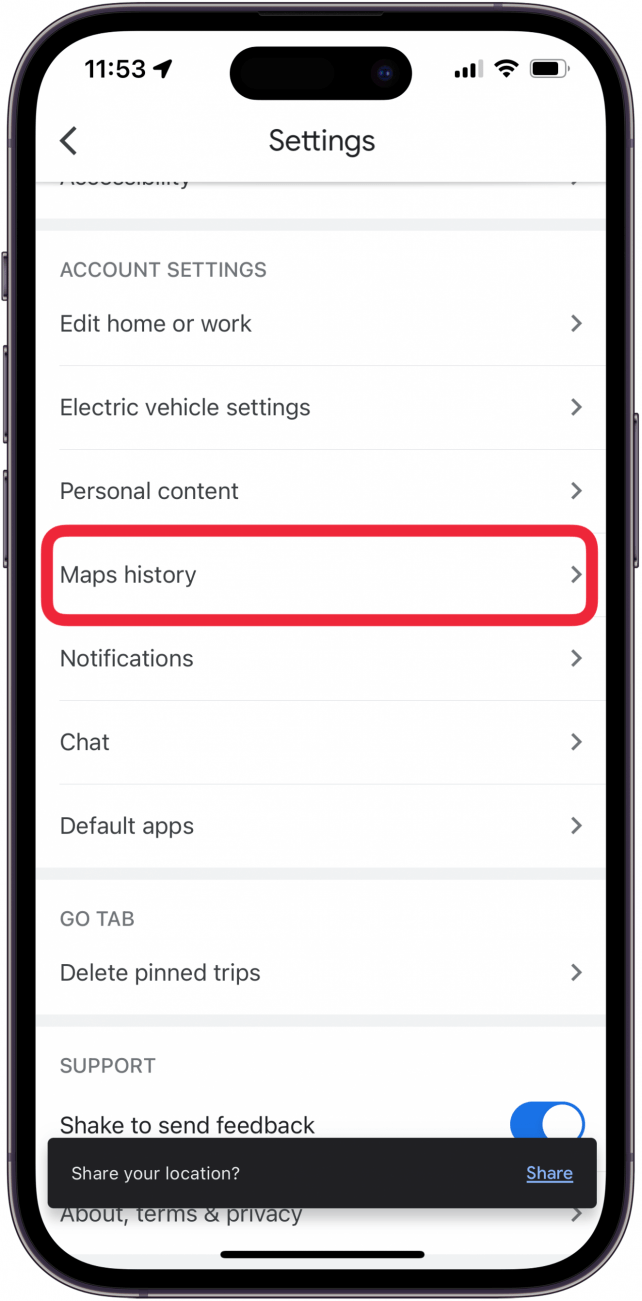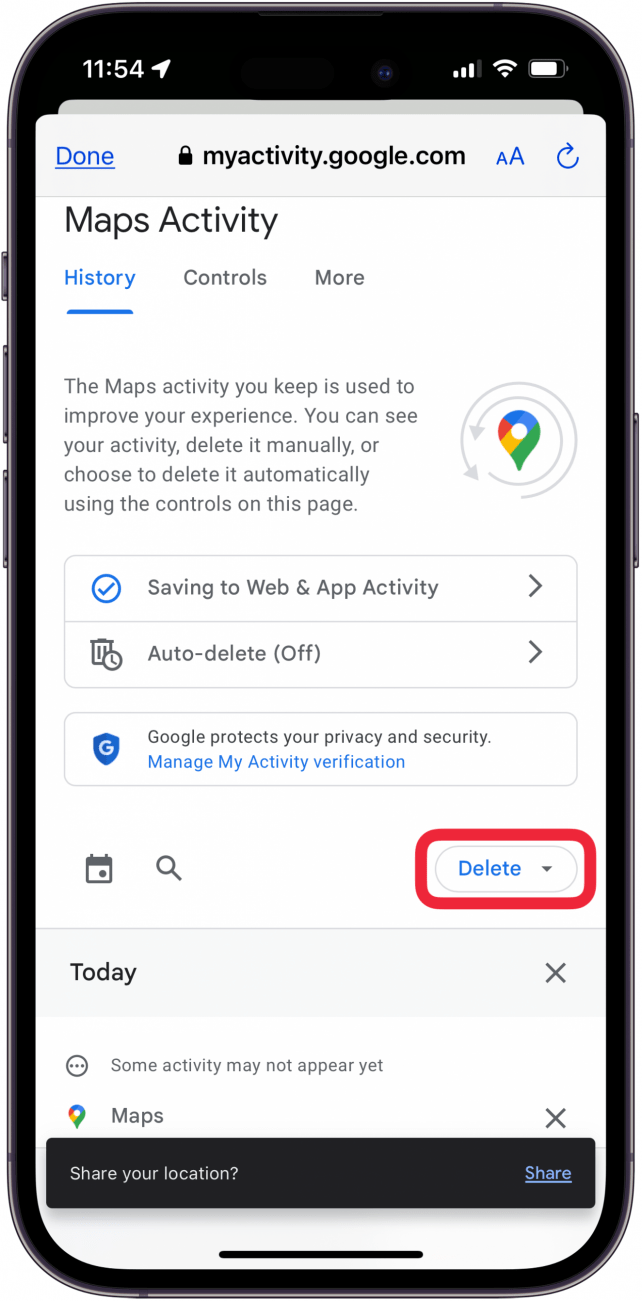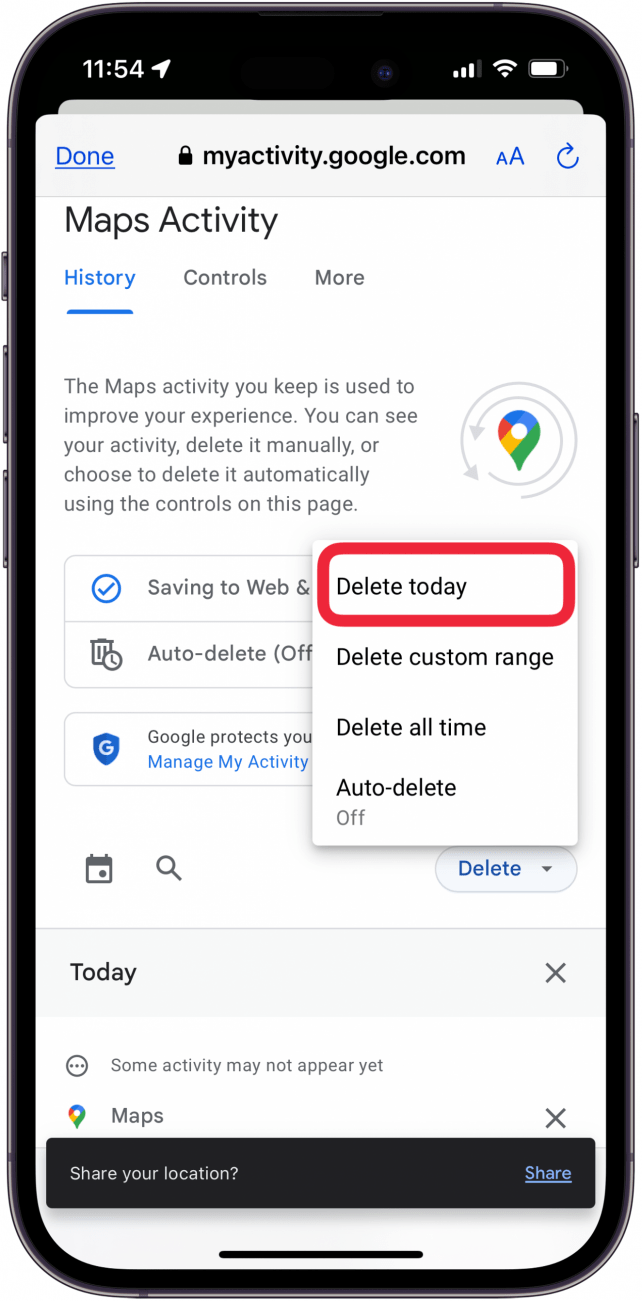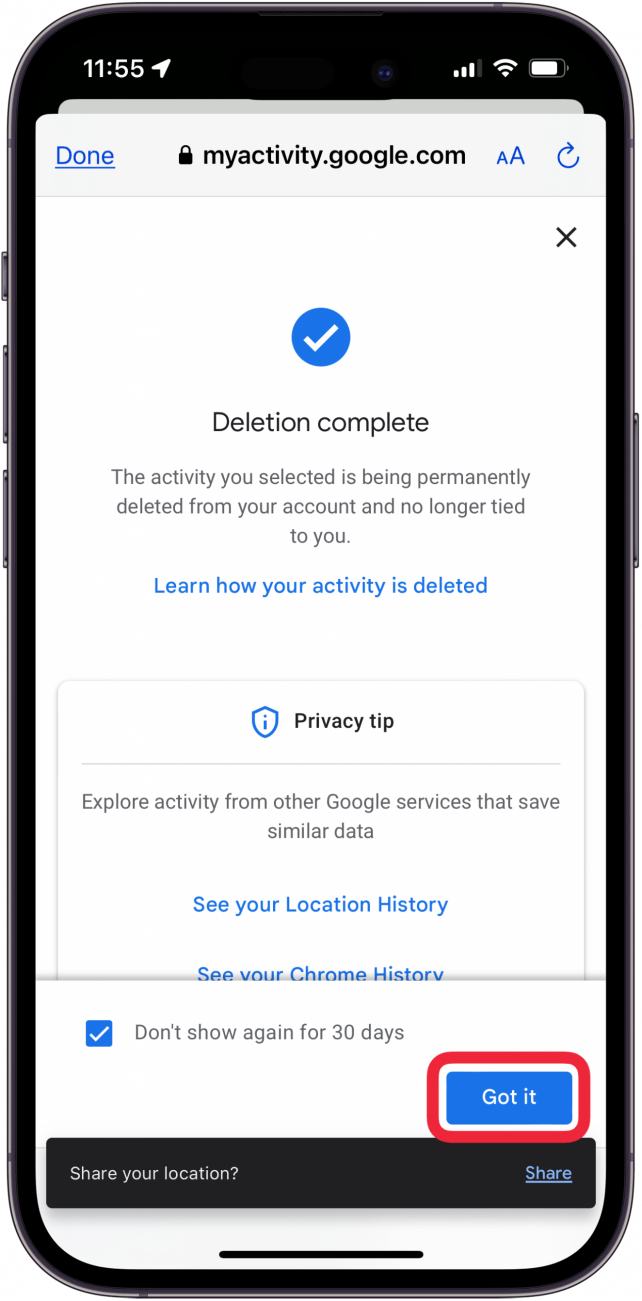Apple MapsもGoogle Mapsも、あなたのiPhoneに検索履歴を保存します。そのため、行ったことのある場所を簡単に見つけることができ、またそこまでの道順をすぐに知ることができる。しかし、古い位置情報履歴を保存しておく必要はありません。Google MapsとApple Mapsの履歴を消去する方法をご紹介します。
iPhoneでApple Mapsの履歴を消去する方法
Apple Mapsアプリで調べた場所をすべて記録しておきたいと思うかもしれませんが、そうでない場合、iPhoneのマップ履歴を削除するのはとても簡単です。Apple Mapsの地図検索履歴を削除する方法をご紹介します。
 iPhoneの隠れた機能を見つけよう1日1分でiPhoneを使いこなすためのヒント(スクリーンショットとわかりやすい説明付き)を毎日お届けします。
iPhoneの隠れた機能を見つけよう1日1分でiPhoneを使いこなすためのヒント(スクリーンショットとわかりやすい説明付き)を毎日お届けします。
- Apple Mapsアプリを開きます。

- 検索バー**をタップします。

- 検索バーの横にある詳細**をタップします。

- クリアしたい期間の横にあるクリアをタップします。リストから検索履歴が消えます。下にスクロールすると、古い検索履歴が表示され、削除できます。

- 個々のエントリーを削除するには、そのエントリーを左にスワイプし、削除をタップします。

- 新しい検索のためにマップ画面に戻るには、履歴の横にあるXをタップします。

左にスワイプして削除をタップした場所の記録は、その横にあるクリアをタップしたセクションと一緒に消えます。マップ履歴に保存したい場所がある場合は、Appleマップのお気に入りに追加してください。
iPhoneでGoogleマップの履歴を消去する方法
Googleマップの履歴を消去する方法は、それほど簡単ではありませんが、可能です。 これはApple Maps vs. Google Maps論争におけるAppleの1つのポイントですが、どちらが好きかを選ぶ際に考慮すべき要素はたくさんあります。Googleマップの検索履歴を削除する方法は以下の通り。
- Googleマップアプリを開きます。

- 検索バーの横にあるGoogleアカウントのアイコンをタップします。

- 設定]をタップします。

- 下にスクロールし、タップ アカウント設定の下にあるマップ履歴をタップします。

- 削除]をタップします。

- リストから削除したい範囲を選択します。これがGoogleマップの最近の検索を削除する方法です。私の場合、今日だけを削除することにしましたが、「カスタム範囲を削除」をタップして、好きなように範囲を設定することができます。

- 選択した範囲が削除された旨の通知が表示されます。了解」をタップします。

Apple MapsもGoogle Mapsも、あなたのiPhoneに検索履歴を保存します。そのため、行ったことのある場所を簡単に見つけることができ、またそこまでの道順をすぐに知ることができる。しかし、古い位置情報履歴を保存しておく必要はありません。Google MapsとApple Mapsの履歴を消去する方法をご紹介します。iPhoneでApple Mapsの履歴を消去する方法
Apple Mapsアプリで調べた場所をすべて記録しておきたいと思うかもしれませんが、そうでない場合、iPhoneのマップ履歴を削除するのはとても簡単です。Apple Mapsの地図検索履歴を削除する方法をご紹介します。
- iPhoneの隠れた機能を見つけよう1日1分でiPhoneを使いこなすためのヒント(スクリーンショットとわかりやすい説明付き)を毎日お届けします。
- Apple Mapsアプリを開きます。